
3 курс (заочка) / Методические пособия / Пособие для ответов на контрольные вопросы
.pdf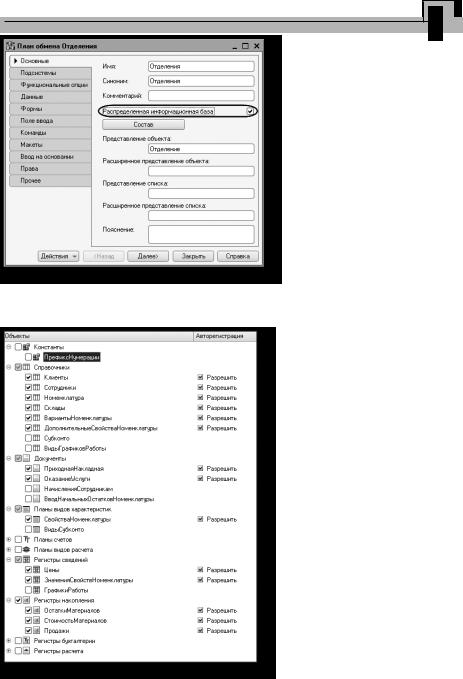
Занятие 24 751
Рис. 24.19. Установка свойства «Распределенная информационная база»
На закладке Поле ввода установим флажок Быстрый выбор, чтобы иметь возможность выбора узлов плана обмена из выпадающего списка. Затем определим состав объектов, участвующих в обмене.
На закладке Основные нажмем кнопку Состав и определим тот же состав данных для обмена, что и в плане обмена Филиалы.
Включим в обмен все объекты,неотносящиеся к ведению бухгалтерии и расчету зарплаты.
В результате состав данных обмена должен выглядеть следующим образом (рис. 24.20).
Рис. 24.20. Состав данных обмена

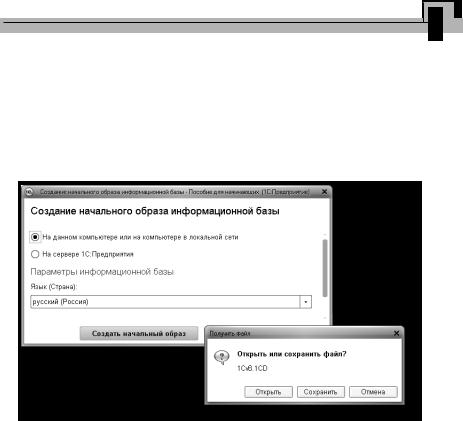
Занятие 24 753
нам потребуется сначала создать на диске новый каталог, в котором будет располагаться база отделения.
После этого выделим в списке узлов обмена узел Отделение, выполним команду Создать начальный образ. В появившемся окне укажем, что информационная база будет расположена на данном компьютере, и нажмем кнопку Создать начальный образ. На следующем шаге нажмем Сохранить и укажем каталог информационной базы (рис. 24.22).
Рис. 24.22. Создание начального образа информационной базы
Вернемся в диалог создания начального образа информационной базы и нажмем Закрыть.
Система создаст в указанном каталоге начальный образ информационной базы нашего отделения.
Запуск базы отделения
Теперь перейдем к базе отделения.
Запустим «1С:Предприятие» и добавим в список баз созданную нами базу, расположенную в каталоге, в который мы поместили начальный образ информационной базы нашего отделения.
Для этого в окне запуска «1С:Предприятия» нажмем кнопку Добавить
и выберем Добавление существующей информационной базы.

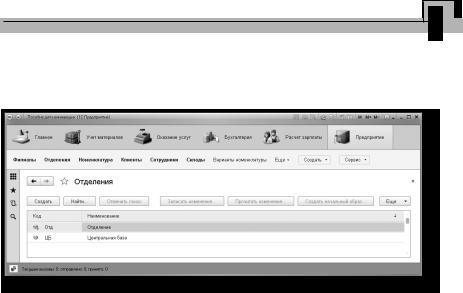
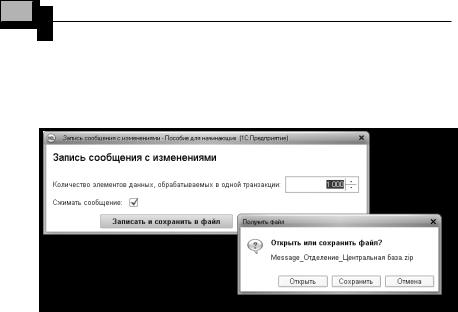
756 1С:Предприятие 8.3. Практическое пособие разработчика
Затем откроем план обмена Отделения, выделим узел Центральная база (тот узел, в который нужно передать изменения) и выполним команду Записать изменения. В появившемся окне нажмем Записать и сохранить в файл, на следующем шаге нажмем Сохранить и укажем имя файла сообщения (рис. 24.25).
Рис. 24.25. Диалог записи сообщения с изменениями
Вернемся в диалог записи сообщения с изменениями и нажмем
Закрыть.
Перейдем в центральную базу. Откроем план обмена Отделения, выделим узел Отделение (тот узел, от которого нужно принять изменения) и выполним команду Прочитать изменения. В появив-
шемся окне нажмем Выбрать файл и прочитать изменения и укажем имя файла сообщения. Вернемся в диалог чтения сообщения с изменениями и нажмем Закрыть.
Убедимся, что новый клиент, созданный в базе отделения, присутствует и в центральной базе. Закроем окно «1С:Предприятия» для центральной базы.
Теперь посмотрим, как будут переноситься изменения конфигурации между главным и подчиненным узлами. В конфигураторе центральной базы создадим новую константу с именем НоваяКонстанта. А также добавим новый предопределенный элемент в справочник Склады с именем Офис. Выполним обновление конфигурации базы данных и запустим «1С:Предприятие» в режиме отладки.
Откроем план обмена Отделения и выполним запись изменений для подчиненного узла Отделение.

Занятие 24 757
После этого закроем окно «1С:Предприятия» и конфигуратор информационной базы отделения, запустим эту базу в режиме 1С:Предприятие и выполним чтение изменений от узла Центральная
база.
По окончании чтения система выдаст следующее сообщение
(рис. 24.26).
Рис. 24.26. Системное сообщение
Закроем окно «1С:Предприятия», откроем конфигуратор базы отделения и увидим, что в основной конфигурации появилась новая константа НоваяКонстанта, а также новый предопределенный элемент
всправочнике Склады с именем Офис. То есть изменения, внесенные
вконфигурацию центральной базы, были автоматически перенесены
вконфигурацию подчиненного узла.
Теперь единственное, что остается сделать, – это выполнить обновление конфигурации базы данных в подчиненном узле.
Следует сказать несколько слов о порядке принятия изменений, когда в одном сообщении получены как изменения конфигурации, так и изменения данных.
В этом случае сначала |
будет изменена |
основная конфигурация |
и выдано сообщение о |
необходимости |
выполнения обновления |
конфигурации базы данных. |
|
|
Но самих данных, например, новой записи в справочнике Склады, связанной с предопределенным элементом Офис, мы пока не увидим.
Что касается предопределенных данных, то здесь не будет такой проблемы с дублированием данных, связанных с одним предопределенным элементом, как при выполнении универсального обмена данными. Дело в том, что автоматическое создание предопределенных данных в дочерних узлах распределенной информационной базы не производится.
Затем следует выполнить повторное получение данных, при котором будут приняты уже изменения данных, содержащиеся в сообщении.
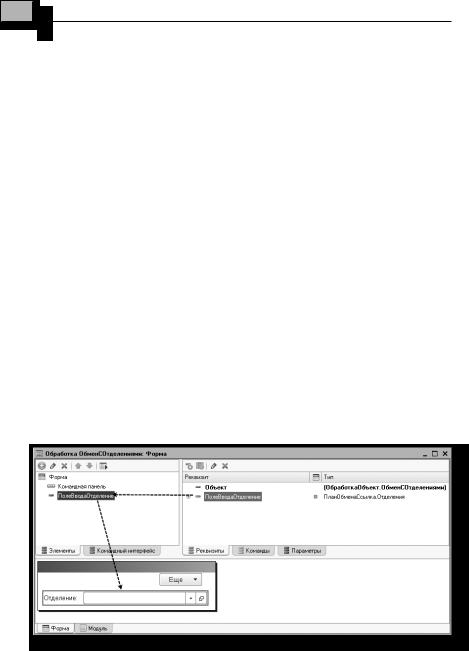

Занятие 24 759
Затем на закладке Команды поочередно создадим команды Соз-
датьНачальныйОбраз, ЗаписатьИзменения и ПрочитатьИзменения.
Нажмем кнопку открытия в строке Действие для каждой команды.
Создадим клиентские обработчики этих команд в модуле формы, но заполнять их пока не будем, а перейдем на закладку Форма и поочередно перетащим эти команды в окно элементов формы.
В результате форма обработки примет вид (рис. 24.28).
Рис. 24.28. Форма обработки
Откроем палитру свойств кнопки СоздатьНачальныйОбраз и снимем флажок у свойства Доступность.
Таким образом, при открытии обработки кнопка будет недоступной, пока не выбран узел плана обмена в поле ПолеВводаОтделение. Эта кнопка также будет недоступной в случае выбора предопределенного узла нашей информационной базы, то есть создание начального образа невозможно, если выбранный узел является предопределенным.
Чтобы обеспечить такое поведение кнопки, создадим в модуле формы обработки функцию, выполняющуюся на сервере и возвращающую истину, если переданный в функцию узел является предопределенным (листинг 24.25).
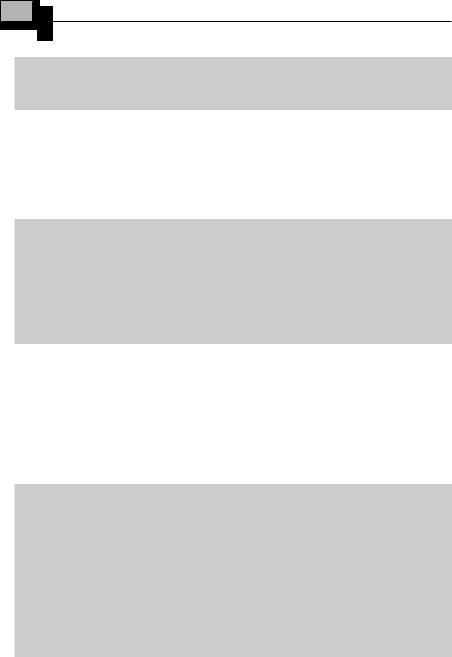
760 1С:Предприятие 8.3. Практическое пособие разработчика
Листинг 24.25. Функция «ПредопределенныйУзел()»
&НаСервереБезКонтекста Функция ПредопределенныйУзел(Узел)
Возврат Узел = ПланыОбмена.Отделения.ЭтотУзел(); КонецФункции
Затем в окне элементов формы выделим элемент ПолеВводаОтделение, вызовем его палитру свойств и создадим клиентский обра-
ботчик события ОбработкаВыбора.
Заполним обработчик следующим образом (листинг 24.26).
Листинг 24.26. Процедура «ПолеВводаОтделениеОбработкаВыбора()»
&НаКлиенте Процедура ПолеВводаОтделениеОбработкаВыбора(Элемент, ВыбранноеЗначение, СтандартнаяОбработка)
Если ПредопределенныйУзел(ВыбранноеЗначение)Тогда Элементы.СоздатьНачальныйОбраз.Доступность = Ложь;
Иначе Элементы.СоздатьНачальныйОбраз.Доступность = Истина;
КонецЕсли;
КонецПроцедуры
В этой процедуре доступность кнопки СоздатьНачальныйОбраз определяется в зависимости от значения функции ПредопределенныйУзел(), в которую передается ссылка на выбранный узел (Выбран-
ноеЗначение).
Теперь заполним обработчик команды СоздатьНачальныйОбраз следующим образом (листинг 24.27).
Листинг 24.27. Обработчик нажатия кнопки «Создать начальный образ»
&НаКлиенте Процедура СоздатьНачальныйОбраз(Команда)
Диалог = Новый ДиалогВыбораФайла(РежимДиалогаВыбораФайла.ВыборКаталога); Диалог.Заголовок = "Укажите каталог информационной базы:"; Если Диалог.Выбрать() Тогда
СоздатьНачальныйОбразНаСервере(ПолеВводаОтделение, Диалог.Каталог);
Сообщение = Новый СообщениеПользователю; Сообщение.Текст = "Создание начального образа узла завершено."; Сообщение.Сообщить();
КонецЕсли;
КонецПроцедуры
